Comment lisser la peau avec Photoshop ?
Comment lisser la peau avec Photoshop !
La photographie numérique nécessite certaines aptitudes comme l’ingéniosité. Étant photographe débutant ou professionnel, il vous arrive parfois d’être en présence de certaines photographies où l’on remarque aisément que la peau des sujets est dégradée ou porte des boutons. Une retouche s’impose dans ce cas. Ainsi, dans cet article vous allez apprendre comment lisser la peau avec Photoshop de la manière la plus professionnelle afin d’épater tous vos amis sur Instagram. A la fin, un bonus est prévu pour vous montrer comment adoucir la peau en moins de 30 secondes.
Des préréglages indispensables pour lisser la peau avec Photoshop
Alors on sait tous que cela s’avère très agaçant de voir ses photographies envahies par de petits boutons et de taches de rousseur. Alors vous pouvez soufflez car grâce à la technique que nous allons aborder, vous allez comprendre comment lisser la peau avec Photoshop dans le but de faire disparaitre les imperfections. Une fois que vous sélectionnez votre photo dans photoshop, faites une copie du calque. Procédez ensuite aux différents réglages suivants :
– inversez ensuite le calque en faisant Ctrl I (Windows) et Commande I (Mac) ;
– allez dans la liste déroulante et sélectionnez lumière vive ;
– rendez-vous dans l’onglet Filtre, sélectionnez divers et ensuite Passe au ;
– dans la fenêtre qui s’affiche, mettez 23 pixels et ensuite ok. Plus votre sujet sera plus proche, plus le chiffre à mettre sera plus élevé.
– rendez-vous encore dans Filtre, puis Flou et sélectionnez Flou gaussien et mettez le à 4,5. A ce niveau, plus le chiffre est bas, plus vous aurez un bon effet de lissage pour votre photo
Les réglages préliminaires réalisés permettent de préparer votre photo à l’étape suivante.
Masque de fusion, outil pinceau, opacité : les éléments incontournables
Savoir comment lisser la peau avec Photoshop dans les moindres détails c’est aussi savoir manier les différents outils pour atteindre une perfection absolue. A présent, vous devez ajouter un masque de fusion : cliquez sur la touche Alt sur votre clavier, laissez appuyer et cliquez sur ajouter sur masque de fusion. Vous pourrez vous rendre compte que le masque est tout noir (c’est un masque inversé).
– Sélectionnez l’outil pinceau et assurez-vous que la couleur blanche soit sélectionnée ;
– Mettez l’opacité à 100%, le flux à 50. A ce niveau, vous n’aurez qu’à peindre toutes les tâches de rousseur et les boutons. Ces derniers disparaîtront automatiquement. Toutefois, vous ne devez en aucun cas peindre les cheveux, ni la zone en dessous du nez. Si au contraire, vous lissez une zone qui ne devrait pas l’être, sélectionnez la couleur noire et peignez cette zone.
Compte tenu du nombre de pixels que vous avez sur votre photo, vous aurez l’impression que c’est plus intense. Ainsi pour y remédier, il suffit juste de baisser l’opacité du calque. Ramenez donc l’opacité à 65% et vous pourrez voir que les petits boutons commencent à apparaître. Néanmoins le résultat est beaucoup plus naturel. Lorsque votre sujet porte beaucoup de boutons ou cicatrices, vous ne devez pas trop forcer. Le tutoriel « comment enlever un élément d’une photo avec photoshop » par contre vous permettra de préparer la photo avant de lisser la peau du sujet.
Le Bonus final : lisser la peau avec Photoshop en moins de 30 secondes
Vous désirez connaître comment lisser la peau avec Photoshop, mais en un temps record ? voici un bonus gratuit créé spécialement pour vous : des actions qui vous feront un gain de temps énorme lors de votre retouche photo, cliquez ici pour les télécharger. Dès que vous ouvrez le dossier, vous trouverez le mot de passe dans le fichier lisez-moi. Il vous faudra ensuite dézipper le fichier zip par double clic. Une fois que vous avez le fichier tuto-photos-lisser la peau.ant, faites à nouveau un double clic pour installer l’action sur photoshop.
A présent, pour afficher les actions, rendez-vous dans l’onglet Fenêtre et cliquez sur Actions. Dans la fenêtre qui s’affiche, vous pourrez voir l’action téléchargée précédemment. Dès que vous cliquez sur le bouton et sur le bouton play, toutes les actions s’effectueront : les couleurs, l’outil pinceau… Vous n’aurez simplement qu’à peindre votre sujet. C’est un gain de temps important pour tout débutant qui cherche comment lisser la peau avec Photoshop sans passer des heures devant son écran. L’onglet des actions sera donc votre caverne à trésor pour la retouche photo.
Et voilà à présent vous savez comment Lisser la peau avec Photoshop comme un professionnel. A vous de jouer !
Excellent shoot et bonnes retouches
Voir aussi : La Formation Adobe Photoshop 2021.
Donnez nous votre avis, et partagez votre expérience en commentaires.
Et si vous pensez que cela vous a aidé, partagez !
Bon shoot !


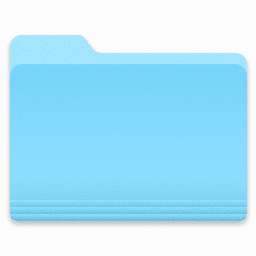





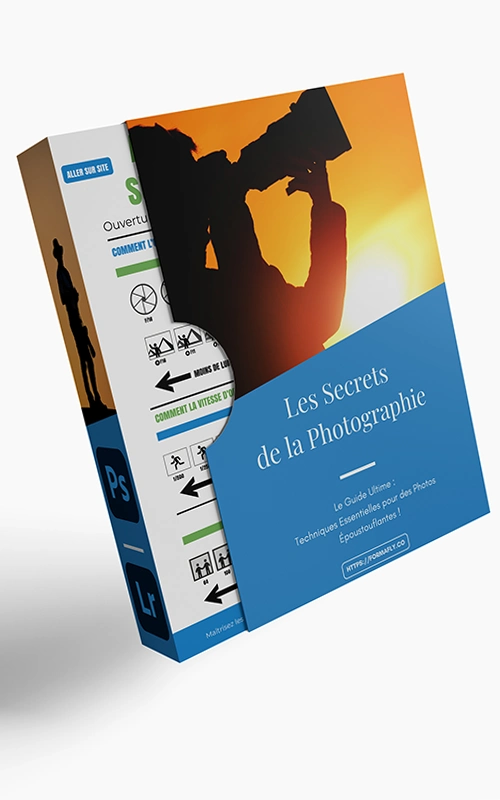
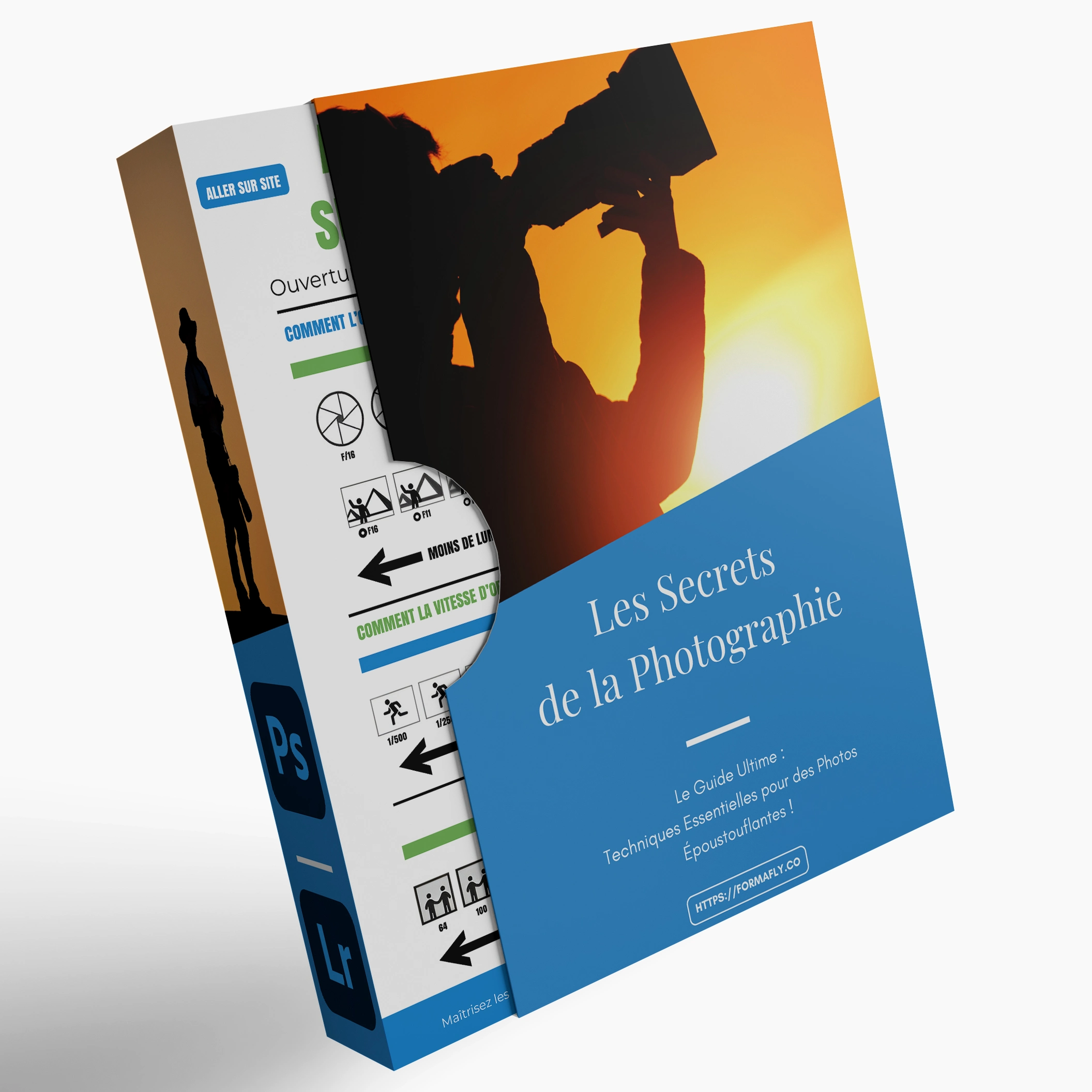
Génial, un grand merci!
Bravo,
merci beaucoup
Magnifique TUTO. Je cherchais un Tuto pour me perfectionner.
Merci, ce tuto me mettre sur la bonne voie.
merciiiiii c,est genialissime
Magnifique 1000 mercis
Merci pur vos tutos si précieux, vous m’offrez la possibilité de m’améliorer dans ma vie professionnelle.
Bonjour,
Je suis débutant (presque) ce tuto est très PRO et je vais le partager avec mes collègues photographes. Merci à votre équipe pour votre aide à la formation de PS.
Salut,
Merci de partager de si belles informations avec nous. J’espère que vous partagerez plus d’informations sur ….. Continuez à partager!
Je Vous remercie.
Ce tutorial est admirable de simplicité, efficacité, avec en plus un bon sens de l’humour au début ! Je ne pense pas avoir autant ris sur un tuto photoshop avant.
C’est super géniaaaal !
Bravo, très simple, efficace et clair
merci beaucoup j’ai vraiment appris
J’ai adoré votre vidéo. J’ai voulu instalé… le action… mais je n’es même pas l’affichage action sur mon photoshop
merci c’est ok
cool
Bonjour. J’utilise cette action depuis plusieurs années et je l’ai rechargée au bénéfice d’une mise à jour de photoshop. Un bon outil de grande valeur et… gratuit ! Grand merci.
bravo
bonjour je suis fabrice Mampuya depuis kinshasa et j’adores cette leçon, je suis encore debutant